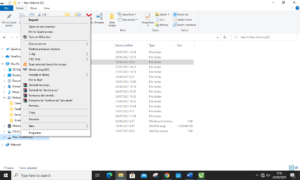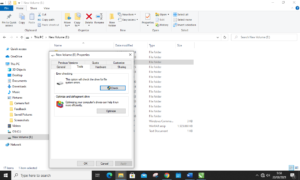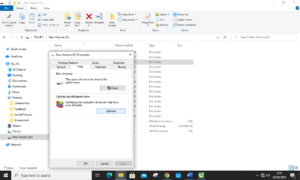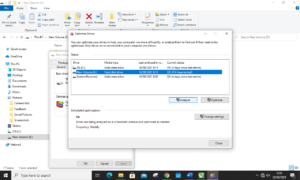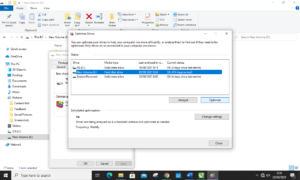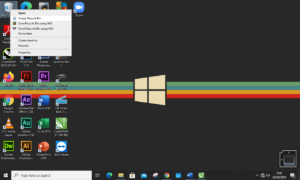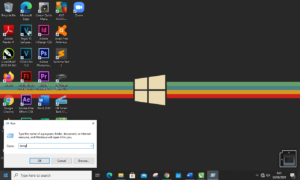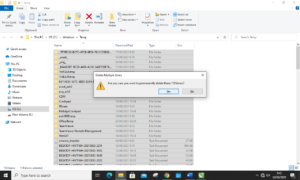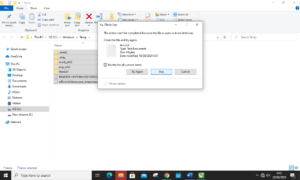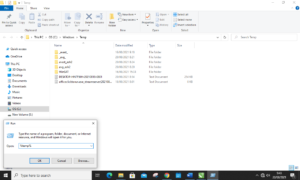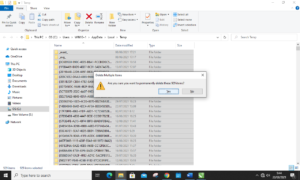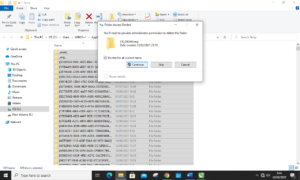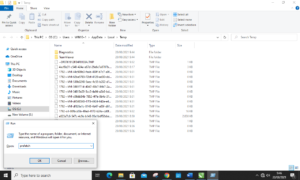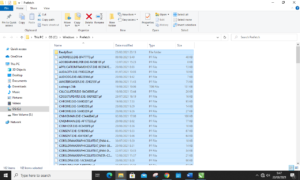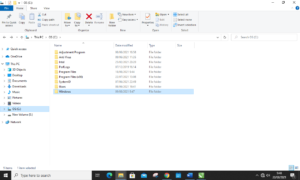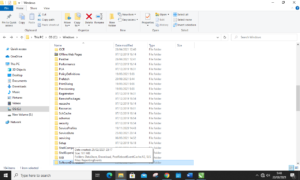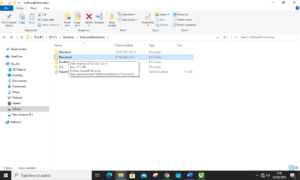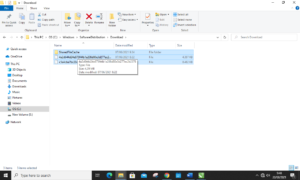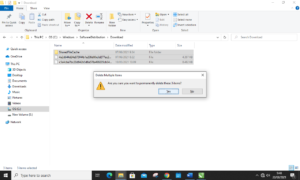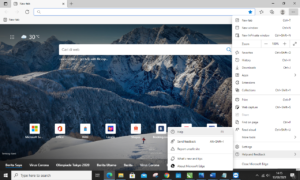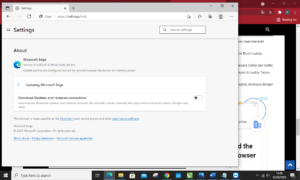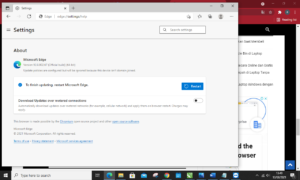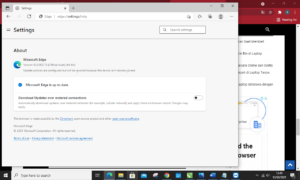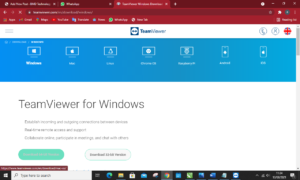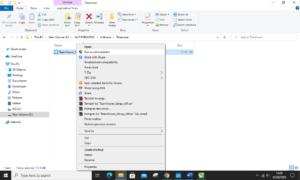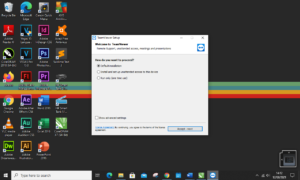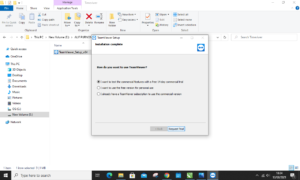Dalam detik ini vaksin adalah jalan keluar utama bagi pemerintah kita dalam menyelesaikan kasus wabah corona yang menyerang tanah air. Untuk mengetahui siapa sajakah yang sudah divaksin dan mana saja yang belum maka akan ada tanda pembeda yaitu sertivikat vaksin. Nah untuk meningkatkan vaksin dalam masyarakat pemerintah membuat peraturan untuk para masyarakat yang hendak bepergian, berbelanja, dan kegiatan-kegiata mobilitas yang lain harus wajib di vaksin minimal dosis pertama dan tetap menggunakan prokes yang ketat. Dengan demikian sertifikat vaksin ini menjadi barang yang sakti dan banyak dibutuhkan untuk para masyarakat untuk melakukan mobilitasnya.
Nah untuk anda semua yang sudah melaksanakan vaksin anda akan bertanya bagaimana saya mendapatkan sertifikat vaksin? Untuk menjawab pertanyaan ini saya di sini akan memberi tahu kepada anda bagaimana caranya mengambil sertifikat vaksin ini dengan mudah, aman, dan pastinya gratis tidak perlu anda mengeluarkan sedikit pun biaya dalam mengambil sertifikat faksin. So langsung saja kita kelangkah pertama.
- Yang anda perlukan andalah anda siapkan hp android dengan minimal menggunakan system android 4.4
- Setelah itu anda pastikan bahwa hp anda tersambung dengan internet karna tanpa internet itu akan terasa mustahil
- Jika sudah anda bisa ketikan pada laman pencarian google “pedulilindungi”
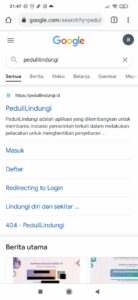
- Anda bisa masuk ke website resmi pedulilindungi. Pastikan anda masuk ke website resminya jangan sekali-kali anda masuk ke website yang lain untuk mendapatkan sertifikat vaksin tersebut
- Dalam tampilan website anda bisa menekan symbol garis tiga pada pojok kanan atas

- Setelah itu anda dapat melakukan login terlebih dahulu. Login ini bertujuan untunk menyimpan data anda jika ada pemberitahuan lanjutan terhadap vaksin ini. Untuk login anda bisa memilih Login / Register
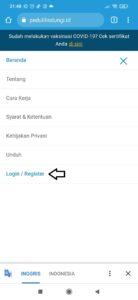
- Dalam hal ini anda akan diberi pilihan untuk memilih login dengan menggunakan email atau pun no telepon anda anda dapat memilih sesuai kenyamanan anda
- Di tutorial ini saya akan login menggunakan no telepon
- Masukan saja no telepon sesuai yang ada di perangkat gawai anda
- Setelah itu pilih masuk
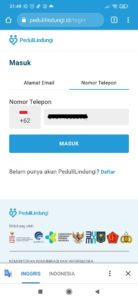
- Jika sudah anda akan mendapatkan kode verifikasi untuk masuk ke akun anda
- Masukan kode tersebut lalu pilih verifikasi
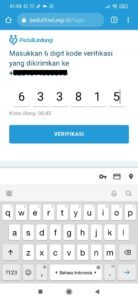
- Anda akan Kembali ke tampilan awal, anda hanya perlu memilih symbol garis tiga pada pojok kanan atas Kembali

- Lalu pilih nama anda yang sudah terdaftar
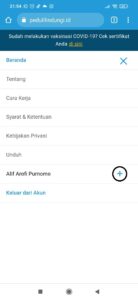
- Pilih sertifikat vaksin untuk mendownloda sertifikat anda
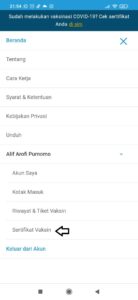
- Pilih Kembali nama anda
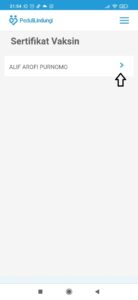
- Nah setelah itu anda dapat mendownload sertifikat anda dengan cara pilih sertifikat lalau pilih unduh sertifikat
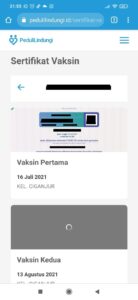
Dengan anda sudah mendownloda sertifikat vaksin ini anda sudah dapat menjalankan mobilitas Kembali dan jangan lupa untuk tetap menjalankan prokes yang di anjurkan pemerintah. Tetap semangat sekian dari saya semoga bermanfaat dan terimaksih.